この記事は機械翻訳を使用して作成されました。
自動化: ディレイ機能
自動化を使用する際には、すぐに実行されるのではなく、後の時間や日付に自動的なステップを実行したい場合があります。
自動化ツールのdelay featureを使用すると、アクションを自動的に実行し、希望する時間と日付に設定することができます。
私たちのブログ記事で営業の自動化についてもっと学びましょう。
遅延機能の見つけ方
自動化を作成する際は、トリガーイベント(例:取引の作成)を選択することから始めます。
トリガーイベントを選択すると、次のステップとして3つのオプションが表示されます:条件、アクション、そして遅延:
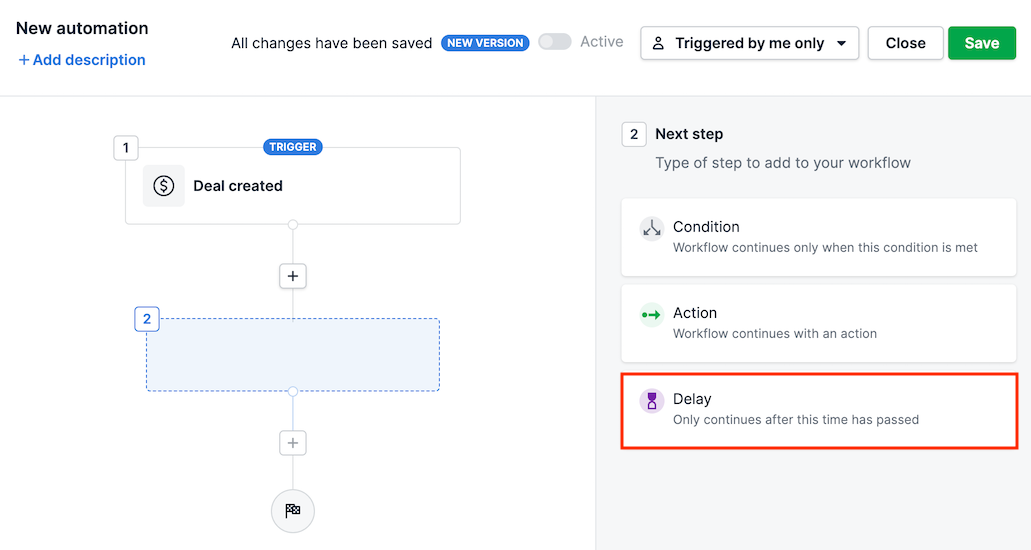
遅延機能の使い方
遅延機能を見つけたら、自動化されたワークフローに時間の遅延を追加し始めることができます。遅延を設定する方法には、事前定義されたオプションとカスタムオプションの2つがあります:
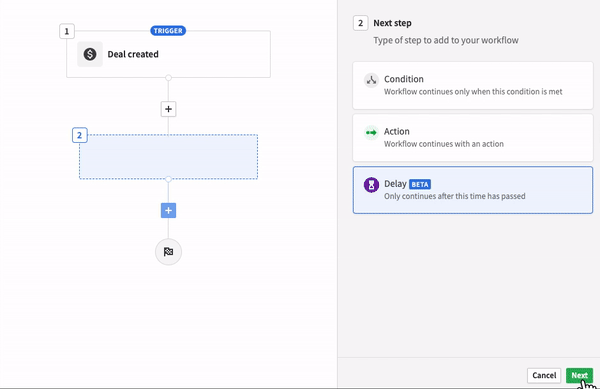
- 事前定義されたオプションでは、曜日やデフォルトの時間または日数を選択できます。
- カスタムオプションでは、特定の数値と時間の単位を入力できます。
遅延の後に追加できること
遅延ステップを追加し、経過する必要がある時間を指定したら、次のステップとしてアクション、条件、または別の遅延を追加できるようになります:
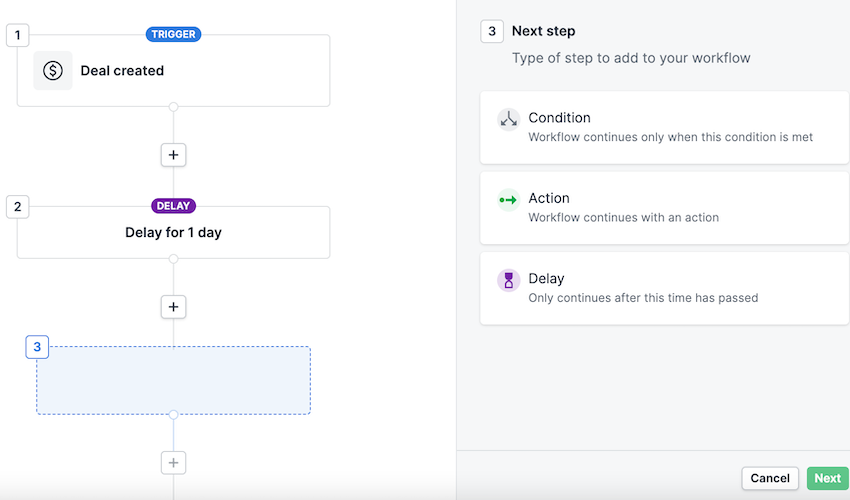
条件
遅延の後に条件ステップを追加すると、オートメーションは選択した時間が経過するのを待ち、問題の条件が満たされているかどうかを確認します。例えば:
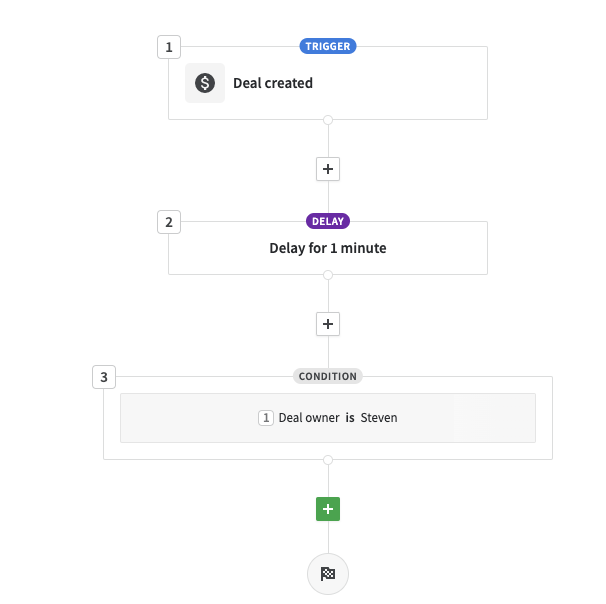
条件の取引所有者は、1分が経過した後にチェックされます。その時間が経過した後に条件が満たされていれば、オートメーションは次のステップに進みます。その時間が経過した後に条件が満たされていなければ、オートメーションは停止します。
アクション
遅延の後にアクションステップを追加すると、オートメーションは選択した時間が経過するまで待機し、その後指定されたアクションが実行されます。例えば:
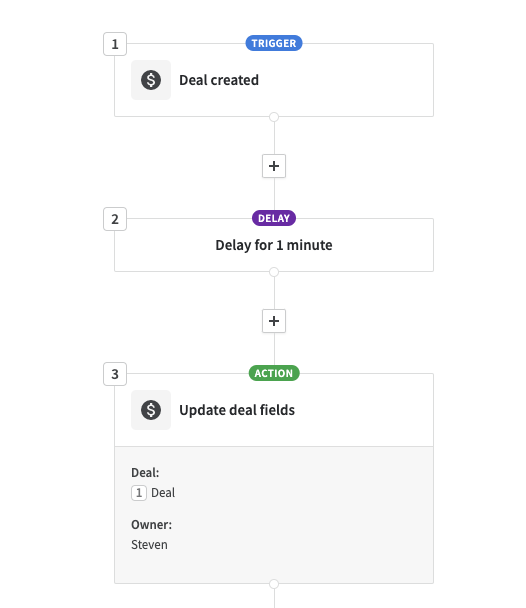
取引の所有権は、1分が経過した後に選択されたユーザーに変更されます。
遅延
前の遅延の直後に別の遅延ステップが追加されると、その時間は前の遅延に追加されます。
例えば、1日の遅延ステップの後に1時間の遅延ステップを追加すると、1日と1時間の遅延になります。
保留中の自動化をキャンセルする方法
保留中の自動化をキャンセルする方法は2つあります。
- 最初の方法は、自動化に入って無効化することで、編集ビューまたは自動化リストビューのいずれからでも行えます。その後、保存してください。これにより、保留中の実行を維持するかキャンセルするかのオプションを提供するウィンドウが表示されます。

- もう一つの方法は、自動化内のトリガー、条件、またはアクションのいずれかを変更することです。そうすると、異なるプロンプトが表示されます。
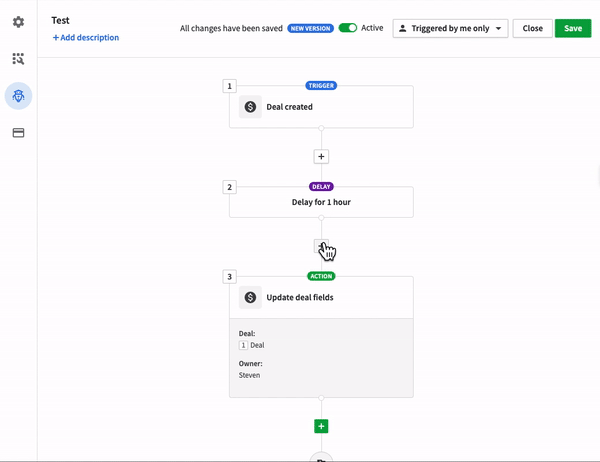
「すべての保留中の実行をキャンセル」にチェックを入れると、保留中のアクションは停止します。チェックを外すと、変更後も保留中のアクションは続行されます。
自動化で使用できる遅延は何回ですか?
自動化ごとの遅延の数は、あなたのプランに依存します:
| アドバンスド | プロフェッショナル | パワー | エンタープライズ |
| ユーザーごとに30のアクティブな自動化 | ユーザーごとに60のアクティブな自動化 | ユーザーごとに90のアクティブな自動化 | ユーザーごとに100のアクティブな自動化 |
| 自動化ごとに10のアクション | 自動化ごとに10のアクション | 自動化ごとに10のアクション | 自動化ごとに10のアクション |
| 自動化ごとに3の遅延 | 自動化ごとに10の遅延 | 自動化ごとに10の遅延 | 自動化ごとに10の遅延 |
| 合計時間制限:90日 | 合計時間制限:90日 | 合計時間制限:90日 | 合計時間制限:90日 |
自動化における遅延に割り当てられた合計時間は90日を超えることはできません。つまり、例えば、90日の遅延を1回持つことも、15日ずつの遅延を6回持つことも可能です。
遅延機能を妨げるものは何ですか?
遅延を含む自動化に対して行われた変更には、その自動化内のステップを追加で削除する必要がある特定のケースがあります。
過去形のオペレーター
過去を参照する条件の前に遅延を追加すると、遅延の後に続くすべてのステップが削除されます:
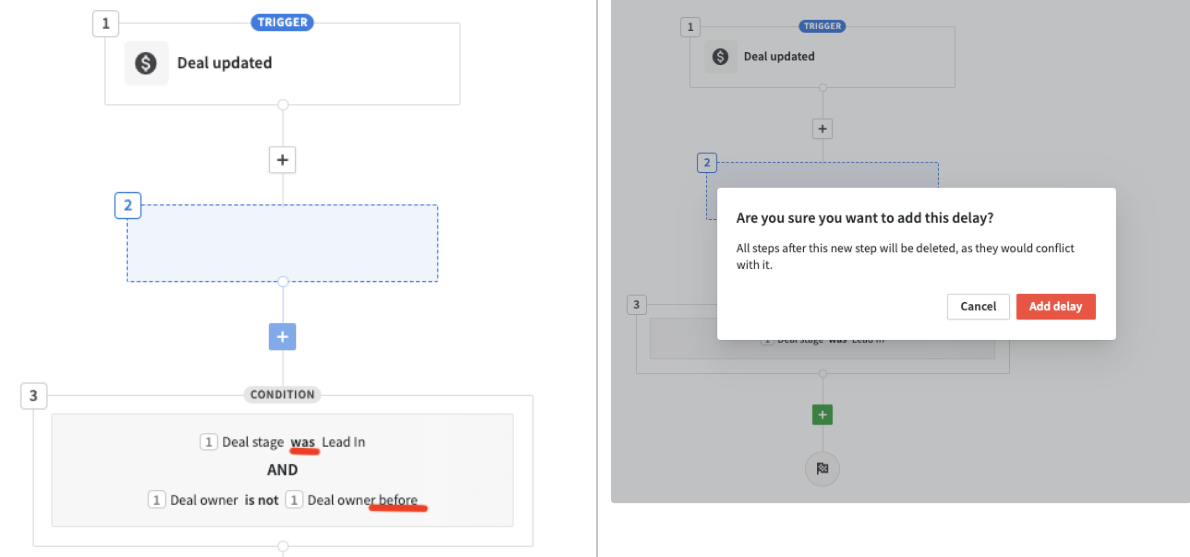
回避策として、最初に条件を修正して過去の参照が設定されないようにし、その後に遅延を追加することができます。
「変更」条件の前にある遅延の削除
自動化がhas changed/has not changed/has changed to条件を含み、それが遅延の後にある場合、遅延が削除されると、それらの比較演算子はもはやサポートされません。この例として、取引が作成されてから3日後に評価されるように設定されたhas not changed条件があります:
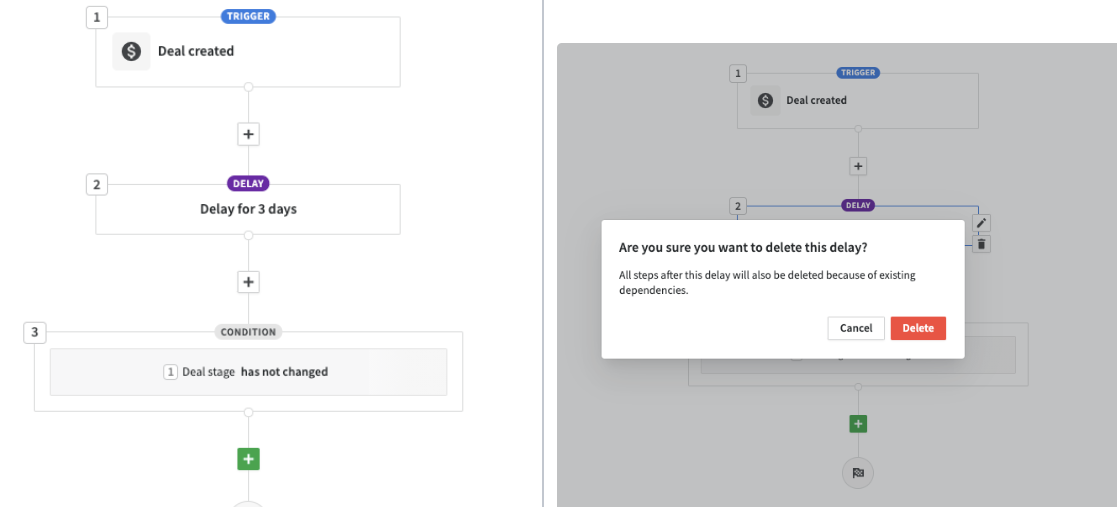
この場合、遅延ステップを削除すると、残るのはdeal created トリガーイベントで、has not changed条件があります。これは、取引が作成されたばかりの場合、取引の変更を評価することができないため、不可能です。
この記事は役に立ちましたか?
はい
いいえ